Canon PowerShot SX410 IS Manuel d'utilisation
Page 74
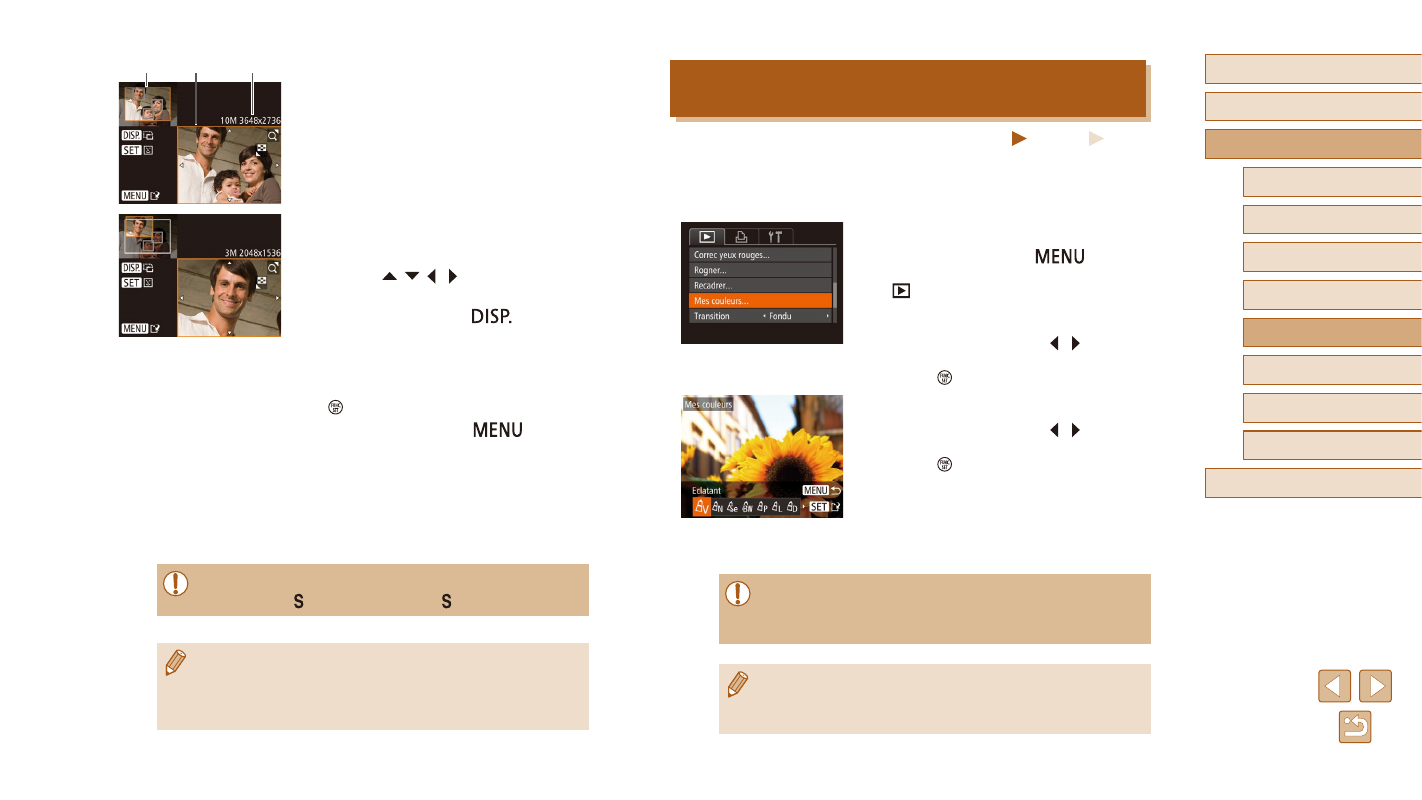
74
Avant utilisation
Guide élémentaire
Guide avancé
1
Notions de base de
l’appareil photo
2
Mode Auto
3
Autres modes de prise
de vue
5
Mode de lecture
6
Menu de réglage
7
Accessoires
8
Annexe
Index
4
Mode P
Modification des teintes de couleur de l’image
(Mes couleurs)
Photos
Vidéos
Vous pouvez ajuster les couleurs de l’image, puis sauvegarder l’image
éditée comme fichier distinct. Pour en savoir plus sur chaque option, voir
« Modification des teintes de couleur de l’image (Mes couleurs) » (= 53).
1
Choisissez [Mes couleurs].
●
Appuyez sur la touche [
] et
choisissez [Mes couleurs] sur l’onglet
[
] (= 25).
2
Choisissez une image.
●
Appuyez sur les touches [ ][ ] pour
choisir une image, puis appuyez sur la
touche [ ].
3
Choisissez une option.
●
Appuyez sur les touches [ ][ ] pour
choisir une option, puis appuyez sur la
touche [ ].
4
Sauvegardez l’image modifiée en tant
que nouvelle image et examinez-la.
●
Exécutez les étapes 4 et 5 de
« Recadrage des images » (= 73).
●
La qualité des photos que vous éditez de manière répétée
de cette façon diminue à chaque fois et il se peut que vous
n’obteniez pas la couleur désirée.
●
La couleur des images éditées avec cette fonction peut
légèrement varier de la couleur des images prises avec
Mes couleurs (= 53).
3
Ajustez le cadre de rognage.
●
Un cadre s’affiche autour de la partie de
l’image qui sera rognée (1).
●
L’image d’origine est affichée dans le coin
supérieur gauche et une prévisualisation
de l’image rognée (2) est affichée dans le
coin inférieur droit. Vous pouvez également
voir la résolution après le rognage (3).
●
Pour redimensionner le cadre, déplacez
la commande de zoom.
●
Pour déplacer le cadre, appuyez sur les
touches [ ][ ][ ][ ].
●
Pour modifier l’orientation du cadre,
appuyez sur la touche [
].
●
Les visages détectés sur l’image sont
entourés des cadres gris sur l’image
supérieure gauche. Pour rogner l’image
selon ce cadre, appuyez sur la touche
[ ] pour basculer sur l’autre cadre.
●
Appuyez sur la touche [
].
4
Sauvegardez l’image modifiée
en tant que nouvelle image et
examinez-la.
●
Exécutez les étapes 4 et 5 de
« Recadrage des images » (= 73).
●
L’édition n’est pas possible pour les images prises à une
résolution de [ ] (= 37) ou recadrées à [ ] (= 73).
●
Les images compatibles avec le rognage ont le même rapport
largeur-hauteur après le rognage.
●
Les images rognées ont une résolution inférieure aux images
non rognées.
(1)
(2)
(3)